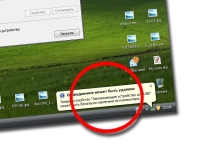
آیکون حذف ایمن USB ناپدید می شود، درایوهای فلش: نحوه ای که به راحتی یک دستگاه USB را حذف کنید اگر هیچ آیکون وجود نداشته باشد؟ چگونه برای بازگرداندن استخراج دستگاه ایمن در ویندوز 7، 10، XP؟
در صورتی که ناپدید شد، این مقاله به نحوه بازگرداندن دستگاه به منظور صرفه جویی در دستگاه ها می گوید.
بسیاری از کاربران آگاه هستند که لازم است دستگاه را خاموش کنید، به عنوان مثال، یک درایو فلش از یک کامپیوتر عمدتا به صورت برنامه نویسی است و سپس کابل را از اتصال USB حذف کنید. خاموش شدن نرم افزار حذف ایمن است.
هنگام برداشتن دستگاه در هر نسخه "ویندوز"، نماد مربوطه را در گوشه پایین سمت راست (در نوار وظیفه) در صفحه نمایش مانیتور مشاهده می کنیم:

آیکون حذف دستگاه دستگاه
برای استفاده از این آیکون، باید آن را با دکمه سمت راست ماوس بر روی آن فشار دهید و سپس در پنجره باز کردن، روی «Extract دستگاه» مورد کلیک کنید (USB فلش درایو، هارد دیسک خارجی). ایمن چنین استخراج نامیده می شود، زیرا در عین حال شما در معرض خطر خرابکاری قرار نمی گیرید یا اطلاعات را از دست می دهید. این سیستم تمام عملیات مربوط به دستگاه شما را تکمیل می کند، قدرت را از طریق اتصال USB خاموش می کند، پس از آن شما می توانید با خیال راحت کابل را از کانکتور متصل کنید که درایو فلش و کامپیوتر شما را وصل می کند.
اما، همانطور که همیشه، مشکلات خاصی در سیستم عامل وجود دارد، از جمله کمبود کامل نمایش آیکون قبلا ذکر شده است. یعنی، در این مورد، ما توانایی غیرفعال کردن دستگاه را نداریم، زیرا این امر برای فشار دادن مکان نما ماوس بی اهمیت نیست.
توجه: به هر حال، لازم به ذکر است برخی از استثناء. هنگامی که شما دستگاه های رسانه ای (بسیاری از تبلت ها، تلفن ها، و غیره) را به رایانه های در حال اجرا "ویندوز 8/10" متصل می کنید، آیکون استخراج ایمن به نظر نمی رسد، بنابراین شما می توانید این دستگاه ها را از لحاظ جسمی غیر فعال کنید.
در بازبینی امروز ما در مورد چگونگی بازگرداندن استخراج دستگاه ایمن در صورتی که آیکون حذف USB از بین می رود، بحث خواهیم کرد.
چگونه می توان آیکون حذف امن دستگاه را بازیابی کرد؟
روش 1
بنابراین، بسیاری از کاربران کامپیوتر گاهی اوقات آیکون عصاره ایمن را از نوار وظیفه ناپدید می شوند. به این ترتیب، با اتصال مکرر و قطع اتصال یک هارد دیسک خارجی یا فلش درایو، چنین آیکون برای یک لحظه ظاهر نمی شود. برای از بین بردن این مشکل، باید موارد زیر را انجام دهید:
- از طریق منو " شروع کردن"قابل اعتماد و متخصص" انجام دادن»
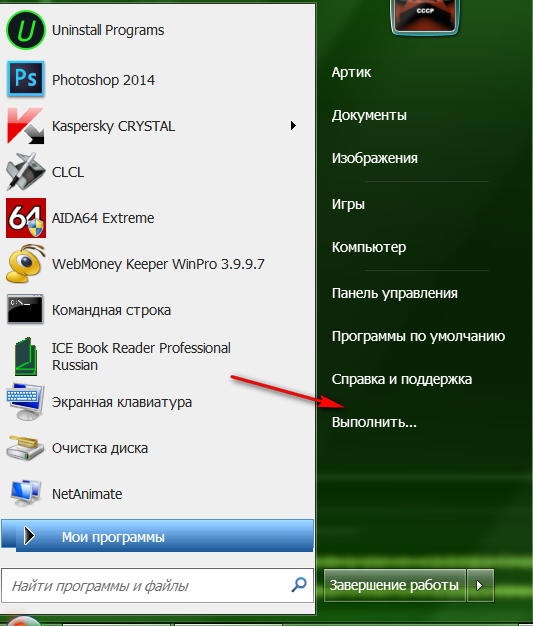
به مورد "انجام" بروید
- در پنجره ای که باز می شود، دستور زیر را وارد کنید (دقیقا همانطور که در تصویر نشان داده شده است وارد کنید) و سپس روی "کلیک کنید" خوب».

چگونه می توان آیکون حذف امن دستگاه را بازیابی کرد؟
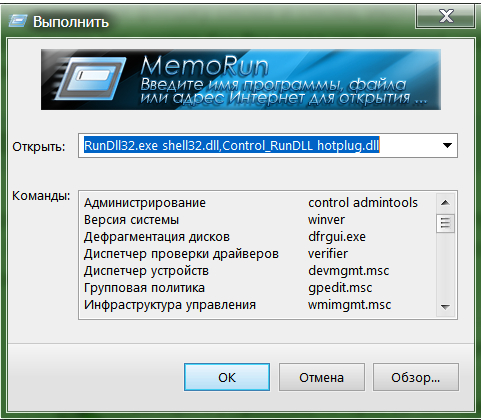
یک پنجره سیستم را با لیستی از دستگاه های متصل تماس بگیرید
- پس از آن، پنجره سیستم باز خواهد شد، که در آن لیست دستگاه های متصل به کامپیوتر ارائه می شود (اگر شما به زمان فعلی متصل شده اید). فقط در اینجا شما می توانید از حذف ایمن دستگاه استفاده کنید. این دستگاه را با ماوس برجسته کنید و روی "کلیک کنید" متوقف کردن».
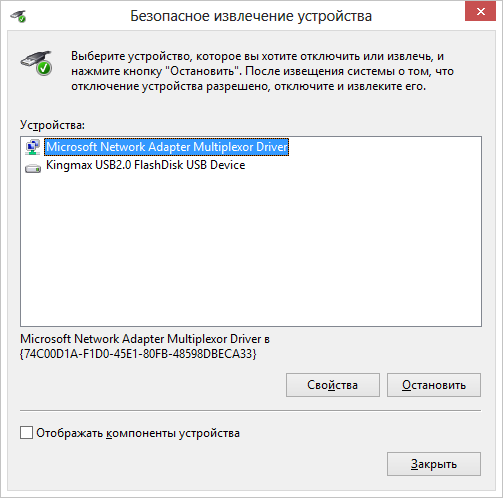
لیستی از دستگاه های متصل شده
با تشکر از اقدامات کامل بالا، شما: اول، دستگاه را به صورت برنامه نویسی جدا کنید، پس از آن شما می توانید کابل را از اتصال بکشید؛ ثانیا، دفعه بعد آیکون عصاره ایمن در محل آن ظاهر می شود. اما اگر این اتفاق نمی افتد، و شما از دائمی وارد فرمان مشخص شده خسته می شوید، سپس از روش دیگر استفاده می کنیم.
روش 2
- قابل اعتماد و متخصص " کامپیوتر من"، راست کلیک بر روی آیکون دستگاه متصل، سپس بر روی مورد کلیک کنید" خواص».
- پنجره سیستم باز خواهد شد که در آن شما نیاز به رفتن به بخش " تجهیزات"در آن لیست دستگاه های متصل شده نمایش داده می شود. دستگاه مورد نظر را با ماوس برجسته کنید، زیر را فشار دهید خواص"و سپس - در" تغییر پارامترها».
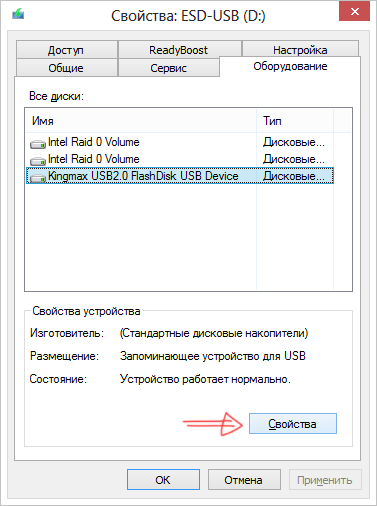
دستگاه را برجسته کنید و روی "Properties" کلیک کنید
- در یک پنجره جدید، به بخش بروید " سیاست"و، همانطور که در تصویر نشان داده شده است، روی« کلیک کنید " استخراج دستگاه ایمن"، چه چیزی به شما این امکان را می دهد که اقدام مورد نظر خود را انجام دهید.
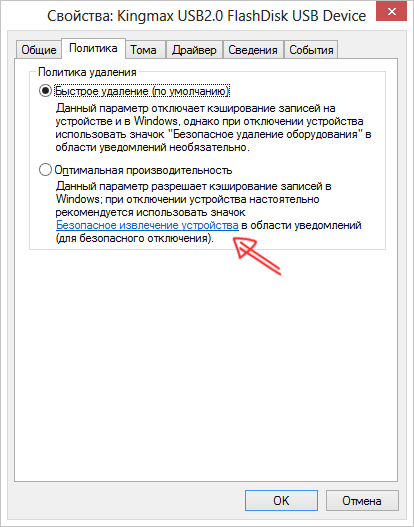
روی "دستگاه حذف امن" کلیک کنید
